FLASH播放器播放的类型
- 格式:doc
- 大小:35.00 KB
- 文档页数:6
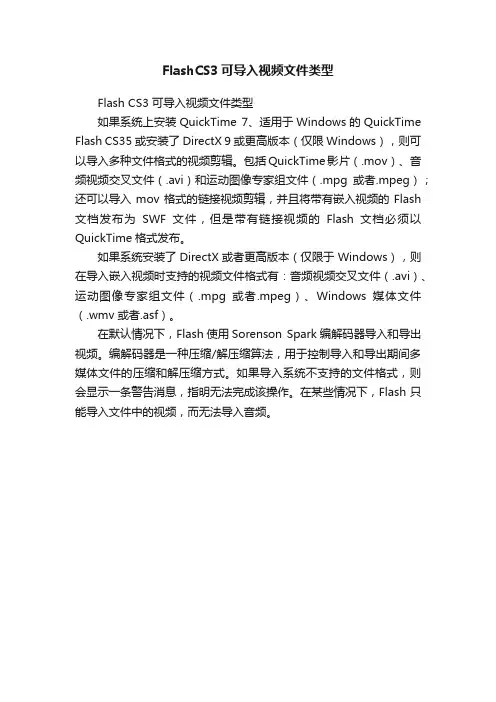
FlashCS3可导入视频文件类型
Flash CS3 可导入视频文件类型
如果系统上安装QuickTime 7、适用于Windows的QuickTime Flash CS35或安装了DirectX 9或更高版本(仅限Windows),则可以导入多种文件格式的视频剪辑。
包括QuickTime影片(.mov)、音频视频交叉文件(.avi)和运动图像专家组文件(.mpg或者.mpeg);还可以导入mov格式的链接视频剪辑,并且将带有嵌入视频的Flash 文档发布为SWF文件,但是带有链接视频的Flash文档必须以QuickTime格式发布。
如果系统安装了DirectX或者更高版本(仅限于Windows),则在导入嵌入视频时支持的视频文件格式有:音频视频交叉文件(.avi)、运动图像专家组文件(.mpg或者.mpeg)、Windows媒体文件(.wmv 或者.asf)。
在默认情况下,Flash使用Sorenson Spark编解码器导入和导出视频。
编解码器是一种压缩/解压缩算法,用于控制导入和导出期间多媒体文件的压缩和解压缩方式。
如果导入系统不支持的文件格式,则会显示一条警告消息,指明无法完成该操作。
在某些情况下,Flash只能导入文件中的视频,而无法导入音频。
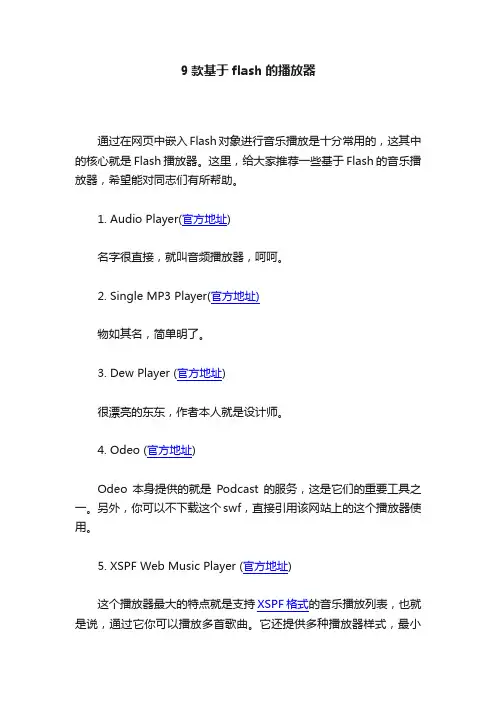
9款基于flash的播放器通过在网页中嵌入Flash对象进行音乐播放是十分常用的,这其中的核心就是Flash播放器。
这里,给大家推荐一些基于Flash的音乐播放器,希望能对同志们有所帮助。
1. Audio Player(官方地址)名字很直接,就叫音频播放器,呵呵。
2. Single MP3 Player(官方地址)物如其名,简单明了。
3. Dew Player (官方地址)很漂亮的东东,作者本人就是设计师。
4. Odeo (官方地址)Odeo本身提供的就是Podcast的服务,这是它们的重要工具之一。
另外,你可以不下载这个swf,直接引用该网站上的这个播放器使用。
5. XSPF Web Music Player (官方地址)这个播放器最大的特点就是支持XSPF格式的音乐播放列表,也就是说,通过它你可以播放多首歌曲。
它还提供多种播放器样式,最小的是Button(播放按钮),其次是Slim(单条),以及Extended(多功能模式)。
除了界面一般外,功能上,它算非常的强了,比前面几个都厉害。
6. FMP256 Flash MP3 Player (官方地址)这个播放器也支持 XSPF格式的播放列表,可以放多首歌。
另外,它还有更强大的商业版本,3美元。
7. Easy musicplayer for Flash (EMFF) (官方地址)非常简洁的作品,出自德国人之手。
8. Mini Mp3 Flash Player (相关链接)和Dew Player很像,但看上去更丑些。
9. 爱播播放器(官方地址)很强大的玩意儿,由爱播网推出。
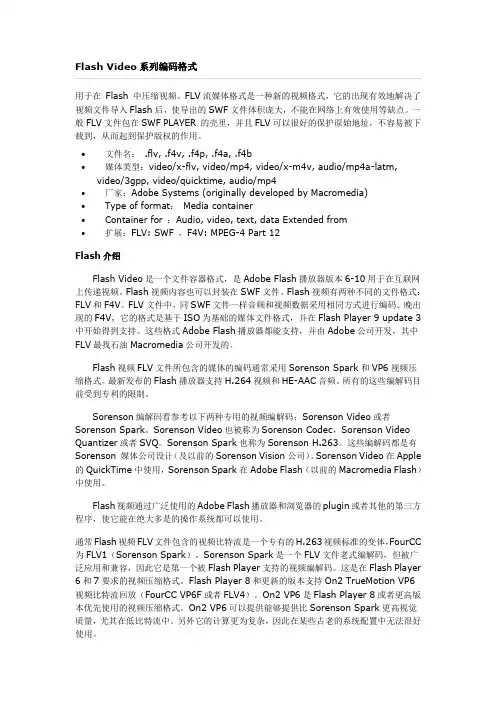
Flash Video系列编码格式用于在Flash 中压缩视频。
FLV流媒体格式是一种新的视频格式,它的出现有效地解决了视频文件导入Flash后,使导出的SWF文件体积庞大,不能在网络上有效使用等缺点。
一般FLV文件包在SWF PLAYER 的壳里,并且FLV可以很好的保护原始地址,不容易被下载到,从而起到保护版权的作用。
∙文件名: .flv, .f4v, .f4p, .f4a, .f4b∙媒体类型:video/x-flv, video/mp4, video/x-m4v, audio/mp4a-latm, video/3gpp, video/quicktime, audio/mp4∙厂家:Adobe Systems (originally developed by Macromedia)∙Type of format:Media container∙Container for :Audio, video, text, data Extended from∙扩展:FLV: SWF ,F4V: MPEG-4 Part 12Flash介绍Flash Video是一个文件容器格式,是Adobe Flash播放器版本6-10用于在互联网上传递视频。
Flash视频内容也可以封装在SWF文件。
Flash视频有两种不同的文件格式:FLV和F4V。
FLV文件中,同SWF文件一样音频和视频数据采用相同方式进行编码。
晚出现的F4V,它的格式是基于ISO为基础的媒体文件格式,并在Flash Player 9 update 3中开始得到支持。
这些格式Adobe Flash播放器都能支持,并由Adobe公司开发,其中FLV最找石油Macromedia公司开发的。
Flash视频FLV文件所包含的媒体的编码通常采用Sorenson Spark和VP6视频压缩格式。
最新发布的Flash播放器支持H.264视频和HE-AAC音频。
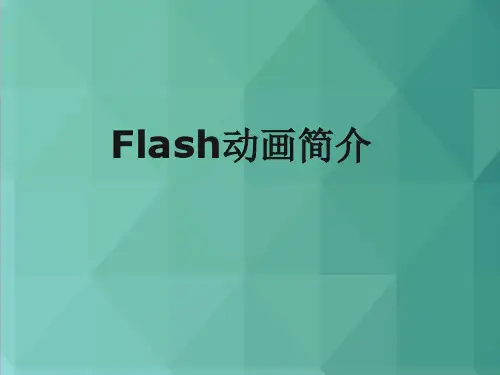
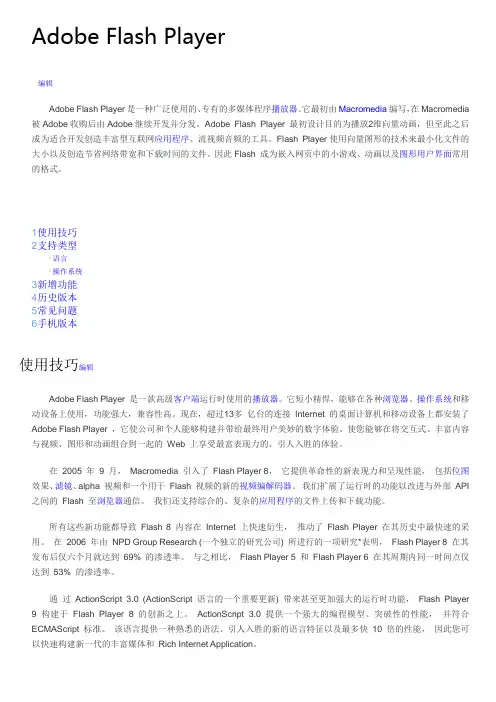
Adobe Flash Player编辑Adobe Flash Player是一种广泛使用的、专有的多媒体程序播放器。
它最初由Macromedia编写,在Macromedia 被Adobe收购后由Adobe继续开发并分发。
Adobe Flash Player 最初设计目的为播放2维向量动画,但至此之后成为适合开发创造丰富型互联网应用程序、流视频音频的工具。
Flash Player使用向量图形的技术来最小化文件的大小以及创造节省网络带宽和下载时间的文件。
因此Flash 成为嵌入网页中的小游戏、动画以及图形用户界面常用的格式。
目录1使用技巧2支持类型▪语言▪操作系统3新增功能4历史版本5常见问题6手机版本1使用技巧编辑Adobe Flash Player 是一款高级客户端运行时使用的播放器。
它短小精悍,能够在各种浏览器、操作系统和移动设备上使用,功能强大,兼容性高。
现在,超过13多亿台的连接Internet 的桌面计算机和移动设备上都安装了Adobe Flash Player ,它使公司和个人能够构建并带给最终用户美妙的数字体验。
使您能够在将交互式、丰富内容与视频、图形和动画组合到一起的Web 上享受最富表现力的、引人入胜的体验。
在2005 年9 月,Macromedia 引入了Flash Player 8,它提供革命性的新表现力和呈现性能,包括位图效果、滤镜、alpha 视频和一个用于Flash 视频的新的视频编解码器。
我们扩展了运行时的功能以改进与外部API 之间的Flash 至浏览器通信。
我们还支持综合的、复杂的应用程序的文件上传和下载功能。
所有这些新功能都导致Flash 8 内容在Internet 上快速衍生,推动了Flash Player 在其历史中最快速的采用。
在2006 年由NPD Group Research (一个独立的研究公司) 所进行的一项研究*表明,Flash Player 8 在其发布后仅六个月就达到69% 的渗透率。

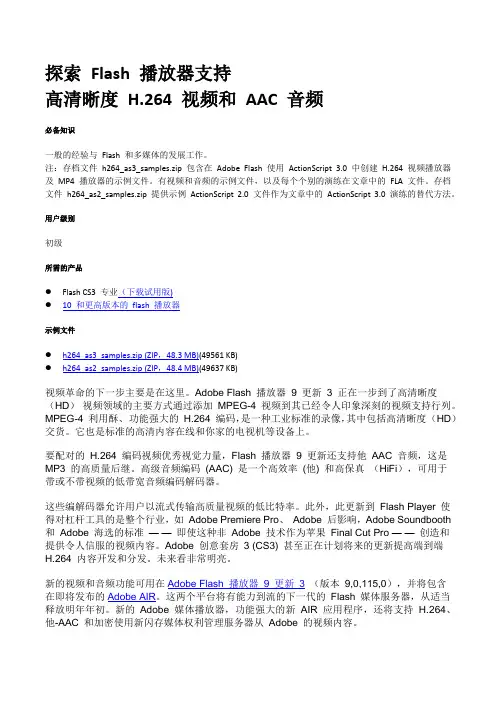
探索Flash 播放器支持高清晰度H.264 视频和AAC 音频必备知识一般的经验与Flash 和多媒体的发展工作。
注:存档文件h264_as3_samples.zip 包含在Adobe Flash 使用ActionScript 3.0 中创建H.264 视频播放器及MP4 播放器的示例文件。
有视频和音频的示例文件,以及每个个别的演练在文章中的FLA 文件。
存档文件h264_as2_samples.zip 提供示例ActionScript 2.0 文件作为文章中的ActionScript 3.0 演练的替代方法。
用户级别初级所需的产品●Flash CS3 专业(下载试用版)●10 和更高版本的flash 播放器示例文件●h264_as3_samples.zip (ZIP,48.3 MB)(49561 KB)●h264_as2_samples.zip (ZIP,48.4 MB)(49637 KB)视频革命的下一步主要是在这里。
Adobe Flash 播放器9 更新 3 正在一步到了高清晰度(HD)视频领域的主要方式通过添加MPEG-4 视频到其已经令人印象深刻的视频支持行列。
MPEG-4 利用酥、功能强大的H.264 编码,是一种工业标准的录像,其中包括高清晰度(HD)交货。
它也是标准的高清内容在线和你家的电视机等设备上。
要配对的H.264 编码视频优秀视觉力量,Flash 播放器9 更新还支持他AAC 音频,这是MP3 的高质量后继。
高级音频编码(AAC) 是一个高效率(他) 和高保真(HiFi),可用于带或不带视频的低带宽音频编码解码器。
这些编解码器允许用户以流式传输高质量视频的低比特率。
此外,此更新到Flash Player 使得对杠杆工具的是整个行业,如Adobe Premiere Pro、Adobe 后影响,Adobe Soundbooth 和Adobe 海选的标准——即使这种非Adobe 技术作为苹果Final Cut Pro ——创造和提供令人信服的视频内容。
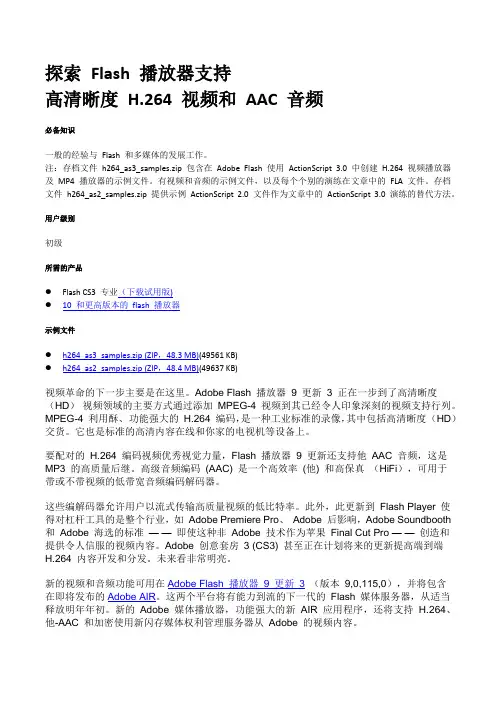
探索Flash 播放器支持高清晰度H.264 视频和AAC 音频必备知识一般的经验与Flash 和多媒体的发展工作。
注:存档文件h264_as3_samples.zip 包含在Adobe Flash 使用ActionScript 3.0 中创建H.264 视频播放器及MP4 播放器的示例文件。
有视频和音频的示例文件,以及每个个别的演练在文章中的FLA 文件。
存档文件h264_as2_samples.zip 提供示例ActionScript 2.0 文件作为文章中的ActionScript 3.0 演练的替代方法。
用户级别初级所需的产品●Flash CS3 专业(下载试用版)●10 和更高版本的flash 播放器示例文件●h264_as3_samples.zip (ZIP,48.3 MB)(49561 KB)●h264_as2_samples.zip (ZIP,48.4 MB)(49637 KB)视频革命的下一步主要是在这里。
Adobe Flash 播放器9 更新 3 正在一步到了高清晰度(HD)视频领域的主要方式通过添加MPEG-4 视频到其已经令人印象深刻的视频支持行列。
MPEG-4 利用酥、功能强大的H.264 编码,是一种工业标准的录像,其中包括高清晰度(HD)交货。
它也是标准的高清内容在线和你家的电视机等设备上。
要配对的H.264 编码视频优秀视觉力量,Flash 播放器9 更新还支持他AAC 音频,这是MP3 的高质量后继。
高级音频编码(AAC) 是一个高效率(他) 和高保真(HiFi),可用于带或不带视频的低带宽音频编码解码器。
这些编解码器允许用户以流式传输高质量视频的低比特率。
此外,此更新到Flash Player 使得对杠杆工具的是整个行业,如Adobe Premiere Pro、Adobe 后影响,Adobe Soundbooth 和Adobe 海选的标准——即使这种非Adobe 技术作为苹果Final Cut Pro ——创造和提供令人信服的视频内容。

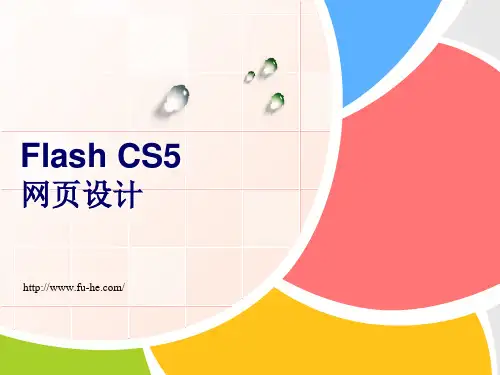
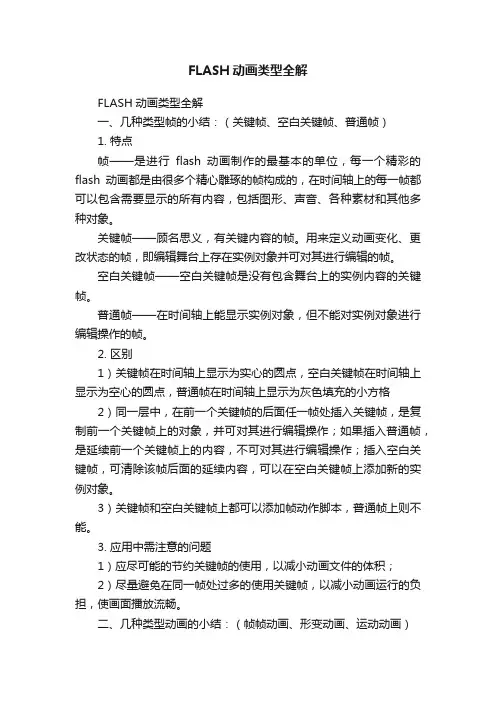
FLASH动画类型全解FLASH动画类型全解一、几种类型帧的小结:(关键帧、空白关键帧、普通帧)1. 特点帧——是进行flash动画制作的最基本的单位,每一个精彩的flash动画都是由很多个精心雕琢的帧构成的,在时间轴上的每一帧都可以包含需要显示的所有内容,包括图形、声音、各种素材和其他多种对象。
关键帧——顾名思义,有关键内容的帧。
用来定义动画变化、更改状态的帧,即编辑舞台上存在实例对象并可对其进行编辑的帧。
空白关键帧——空白关键帧是没有包含舞台上的实例内容的关键帧。
普通帧——在时间轴上能显示实例对象,但不能对实例对象进行编辑操作的帧。
2. 区别1)关键帧在时间轴上显示为实心的圆点,空白关键帧在时间轴上显示为空心的圆点,普通帧在时间轴上显示为灰色填充的小方格2)同一层中,在前一个关键帧的后面任一帧处插入关键帧,是复制前一个关键帧上的对象,并可对其进行编辑操作;如果插入普通帧,是延续前一个关键帧上的内容,不可对其进行编辑操作;插入空白关键帧,可清除该帧后面的延续内容,可以在空白关键帧上添加新的实例对象。
3)关键帧和空白关键帧上都可以添加帧动作脚本,普通帧上则不能。
3. 应用中需注意的问题1)应尽可能的节约关键帧的使用,以减小动画文件的体积;2)尽量避免在同一帧处过多的使用关键帧,以减小动画运行的负担,使画面播放流畅。
二、几种类型动画的小结:(帧帧动画、形变动画、运动动画)1. 特点帧帧动画——是flash动画最基本的形式,是通过更改每一个连续帧在编辑舞台上的内容来建立的动画形状补间动画——是在两个关键帧端点之间,通过改变基本图形的形状或色彩变化,并由程序自动创建中间过程的形状变化而实现的动画运动补间动画——是在两个关键帧端点之间,通过改变舞台上实例的位置、大小、旋转角度、色彩变化等等属性,并由程序自动创建中间过程的运动变化而实现的动画2. 区别1)帧帧动画的每一帧使用单独的画面,适合于每一帧中的图像都在更改而不是仅仅简单地在舞台中移动的复杂动画。
1 FLASHA FLASHActions FS Command For standalone playerfullscreen true ESC Actions FS command For standalone player quit For standalone player FLASH B SWF FLASH SWF2 FLASH IEA FLASH 800*600 SWF HTML WIDTH= HEIGHT= 100 FLASH HTML FILE Publish Settings HTML Dimensions Percent, WIDTH HEIGHT 100 SWF HTML SWF 700*400B , FLASHJavacript HTML <cript language="Javacript"> <!-window.open("nfd.swf","","fullscreen=1,menubar=no,width=800,height=600") //--> </cript> nfd.swf SWFSWF Actions URL : javacript:window.open("nfd.swf","","fullscreen=1,menubar=no,width=800,height=600")nfd.swf SWF ALT+F4fullscreen =0, FLASH player FSCOMMAND CTRL+Ffscommand("fullscreen", "true"); fscommand("allowscale", "false");flash on (release) {getURL("javascript:window.open('','NameofWindow',' fullscreen,scrollbars'); void(0);"); } // FLASH 1 FLASH A FLASH Action s FS Command For standalone player fullscreen true ESC Actions FS command For standalone player quit For standalone player FLASH B SWF FLASH SWF 2 FLASH IEA FLASH 800*600 SWF HTML WIDTH= HEIGHT= 100% FLASH H TML FILE Publish Settings HTML Dimensions Percent, WIDTH HEIGHT 100 SWF HTML SWF700*4 00B, FLASH JavaScript HTML nfd.swf SWFSWF Actions URL : javascript:window.open("nfd.swf","","fullscreen=1,menubar=no,width=80 0,height=600") nfd.swf SWF ALT+F4fullscreen =0,I E659 12-12-1999 12-22-1999 09:38 [] [li] FLASH player FSCOMMAND CTRL+F [/li] [ ] starwind FlashFlashFlashswf swf ^_^) FlashFlash,Netscape 10% htmlquote:Flash "learn_fullscreen.htm", 9 9% 100% Netscape IE Netscape 10% " learn_blank.htm", Flash learn_fullscreen.htm 0 0 Flash 800*600 JavaScrpitquote:quote: "learn_flashfullscreenindex.htm" 800*600I E4.0 Netscape4.0 Netscapetitle 800* 600 Flash quitALT+F4^ _^ quit Flash get URL actionquote:On (Release) Get URL("javascript:parent.window.close()") End On JAVASCRIPT FLASHArky gLOBAL VAr 104 12-14-1999 12-22-1999 10:17[ ] IE flash FLASH s w f geturlaction "javascript:opener.window.close()"。
Flash文件主要有.fla 、.swf和.swt 几种类型。
.fla:该类文件是Flash的源文件,在Flash 应用程序中创建并且只能在Flash中打开。
该类文件必须在Flash中将其导出为.swf或.swt 格式的文件才可以在浏览器中播放。
.swf:该类文件是Flash电影文件,是运用于网络中的最佳格式文件,是一种压缩格式的Flash文件。
这种文件可以在浏览器和Dreamweaver中播放,但不能在Flash中对其进行编辑。
Dreamweaver MX2004自带的Flash按钮和Flash文本创建的文件就是这种类型的文件。
.swt:该类文件是Flash库文件,这种类型的文件允许修改Flash动画文件中的信息。
这类文件常用于Flash按钮对象中,可以利用自己的文本或链接来修改模板,创建自己的.swt文件来插入到网页中。
另外可以打开Dreamweaver MX 2004/Configuration/Flash Objects/Flash Buttons and Flash Text 文件夹查看这些文件。
插入影片插入Flash影片之前最好将其压缩为.swf格式。
操作步骤如下:1.将光标插入点定位到需插入Flash影片的位置。
2.选择“插入/媒体/Flash”命令,打开“选择文件”对话框。
3.在该对话框的“查找范围”下拉列表框中选择所需文件所在的位置,然后选种所需文件。
4.单击“确定”按钮,完成Flash影片的天家。
5.设置“属性”6.在“属性”面板中单击“播放”按钮,可在窗口中播放插入的Flash影片,这时按钮变为“停止”,单击该按钮可停止播放影片。
插入Flash按钮在Dreamweaver中可以将自己制作Flash按钮插入到网页中,也可以插入Dreamweaver集成的Flash按钮。
插入自己制作的Flash按钮的方法与插入Flash影片类似,不做介绍。
下面讲解插入Dreamweaver集成的Flash按钮的方法。
网页flash播放器网页Flash播放器引言随着互联网的不断发展,越来越多的内容都以视频的形式呈现在用户面前。
而作为一种常见的视频格式,Flash(也被称为SWF)因其较小的文件大小和较好的互动性,成为了许多网站上常见的视频播放器。
网页Flash播放器允许用户在浏览器中直接播放Flash格式的视频文件,极大地方便了用户的观看体验。
本文将探讨网页Flash播放器的原理、特点以及应用场景,并介绍一些常见的网页Flash播放器。
同时,还将提供一些开发网页Flash 播放器的技术和工具。
一、网页Flash播放器的原理1. Flash技术简介Flash技术是Adobe公司开发的一种基于矢量图形的动画和交互式内容创作软件。
它使用小文件体积的SWF格式来展示动画、游戏和视频等。
Flash技术的独特之处在于其具备较好的兼容性和可扩展性,能够在多个操作系统、浏览器和设备上播放。
2. 网页Flash播放器的工作原理网页Flash播放器的工作原理可以简单概括为以下几个步骤:(1)用户访问包含Flash视频的网页:用户在浏览器中打开包含Flash视频的网页,并向服务器发送请求获取页面及相关资源。
(2)网页加载并解析:浏览器接收到服务器返回的HTML文件后,开始加载并解析网页的结构和内容。
(3)检测并加载Flash插件:浏览器在解析网页时,会检测是否安装了Flash插件。
如果没有安装Flash插件,浏览器将会提示用户下载并安装。
(4)处理嵌入的Flash对象:当浏览器发现网页中嵌入了Flash对象(通常以<embed>或<object>标签表示),它会使用Flash插件来解析和播放该Flash对象。
(5)播放Flash视频:Flash插件解析并加载Flash视频文件,然后在浏览器中播放该视频。
二、网页Flash播放器的特点1. 跨平台兼容性网页Flash播放器的一个显著特点是其跨平台的兼容性。
无论用户使用的是Windows、Mac还是Linux操作系统,只要安装了Flash 插件,就可以在任何支持Flash的浏览器上播放Flash视频文件。
下面,给您介绍一下Flash制作动画的种类,简单的说,就是Flash能够制作哪几种基础的动画。
一、逐帧动画所谓的逐帧动画,就是不需要任何两个关键帧创建补间动画,也能够实现动画的动画。
在Flash中,动画的播放顺序都是从第一帧播放到有效动画的最后一帧的(除非有代码来控制播放的时间和顺序,否则就是这样),是按照时间轴来依次显示实体的。
因此,我们只需要在不同的帧里面放入实体对象,就可以实现最简单最基础的逐帧动画。
该动画种类,只要时间轴的顺序播放到哪个帧,就显示哪个帧的实体。
二、形状补间动画顾名思义,形状补间动画,指的就是形状、外观发生改变的动画。
除了逐帧动画之外,任何的一种动画,都需要至少有两个关键帧才能实现动画。
诸如方变圆或圆变方,甚至是人物或其它实体的外形的改变动画,都属于形变动画。
一般情况下,形变动画还可以伴随着颜色的改变。
注意:形状(文字)必须打散或分离。
三、动作补间动画位置发生改变的动画,就称为动作补间动画或位移动画。
在Flash动画制作中,常常需要制作位移动画,以实现实体位置的改变。
四、衍生动画衍生动画,指的是从以上三种基础动画中演变出来的动画。
1、引导层动画该动画种类,是从基础的位移动画中演变而来的。
只不过,给位移动画实体添加了位移轨迹罢了。
即实体运动的路线或轨迹。
2、遮罩动画该动画种类,也是由基础的位移动画演变而来的。
该动画的特点在于,将动画实体变成视觉区域,让人在观察动画的时候自主地把视觉集中在动画实体的范围之内。
这就像平时我们观察远处的景物,可视范围是比较大的,然而,当我们使用望远镜观察远景时,我们的视觉范围变小了,局限于望远镜的可视范围之内。
五、其它动画影片剪辑就是一种比较特殊的动画,它是将基础动画所能完成的动画,变成一个实体,存入库里面,这样,可以方便我们调用,同时,也省去了我们制作动画在过程上的麻烦。
一帧也能实现动画,靠的就是影片剪辑。
1、不用浏览器直接用FLASH播放器播放的类型:A、不显示FLASH播放器菜单栏的全屏(类似屏保效果),在第一帧处的Actions用FS Command 命令,在For standalone player 选项中选择fullscreen 为true 即可。
运行中可按ESC 退出或设一按钮在Actions上用FS command ,在For standalone player 选项中选择quit 也可退出。
附带说一句:For standalone player上的所的选项只适合于用FLASH 播放器播放的情况。
B、如果仅是要使SWF文件占满FLASH播放器的窗口,什么也不需要做。
直接击SWF文件。
以上一类全屏多用在非网络的运行。
2、第二类是在非FLASH 浏览器(如IE)中运行的全屏:A、只占满浏览器:这种情况相对简单,不管您设的FLASH是否是800*600,只要在调用SWF文件的HTML 文件中将WIDTH= HEIGHT= 后面的两个参数设为100即可,当然也可以在FLASH 导出HTML文件的设置中进行设置,方法是:打开FILE菜单:选Publish Settings 弹出导出设置对话框:在HTML标签下的Dimensions选项中下拉后选中Percent,并在WIDTH 和HEIGHT 框中填100,运行这个与SWF同名的HTML文件则与直接加语句同效。
这种占满浏览器的全屏与SWF文件的设置无关,但最好设置的大小在700*400附近,否则容易导致图像特别是汉字的失真。
B、不显示浏览器菜单栏、工具栏的全屏。
这种全屏稍稍复杂,也与FLASH的设置无关,但要借助Javacript 来完成。
方法是:在HTML文件中<head></head>间加入以下代码:<cript language="Javacript"><!--window.open("nfd.swf","","fullscreen=1,menubar=no,width=800,height=600")//--></cript>注:nfd.swf 改为您要播放的SWF文件名。
也可以在SWF文件的第一帧Actions上的URL 命令上加上:javacript:window.open("nfd.swf","","fullscreen=1,menubar=no,width=800,height=600")注:nfd.swf 改为您要播放的SWF文件名。
这种全屏也是类似屏保,用ALT+F4或设置按钮退出。
把fullscreen设为=0,则只是不显示浏览器菜单栏、工具栏的全屏。
用FLASH 的player 播放时,即使没有设置FSCOMMAND 也可以用CTRL+F 的方式全屏播放fscommand("fullscreen", "true");fscommand("allowscale", "false");flash全屏显示on (release) {getURL("javascript:window.open('','NameofWindow',' fullscreen,scrollbars'); void(0);");}//不显示滚动条<body scroll=no>FLASH 全屏有二类四种:1、不用浏览器直接用FLASH播放器播放的类型:A、不显示FLASH播放器菜单栏的全屏(类似屏保效果),在第一帧处的Action s用FS Command 命令,在For standalone player 选项中选择fullscreen 为true 即可。
运行中可按 ESC 退出或设一按钮在Actions上用FS command ,在For standalone player 选项中选择quit 也可退出。
附带说一句:For standalone player上的所的选项只适合于用FLASH 播放器播放的情况。
B、如果仅是要使SWF文件占满FLASH播放器的窗口,什么也不需要做。
直接击SWF文件。
以上一类全屏多用在非网络的运行。
2、第二类是在非FLASH 浏览器(如IE)中运行的全屏:A、只占满浏览器:这种情况相对简单,不管您设的FLASH是否是800*600,只要在调用SWF文件的HTML文件中将WIDTH= HEIGHT= 后面的两个参数设为100%即可,当然也可以在FLASH 导出H TML文件的设置中进行设置,方法是:打开FILE菜单:选Publish Settings 弹出导出设置对话框:在HTML 标签下的Dimensions选项中下拉后选中Percent,并在WIDTH 和HEIGHT 框中填100,运行这个与SWF同名的HTML文件则与直接加语句同效。
这种占满浏览器的全屏与SWF文件的设置无关,但最好设置的大小在700*4 00附近,否则容易导致图像特别是汉字的失真。
B、不显示浏览器菜单栏、工具栏的全屏。
这种全屏稍稍复杂,也与FLASH的设置无关,但要借助JavaScript来完成。
方法是:在HTML文件中<head></head>间加入以下代码:<script language="JavaScript"><!--window.open("nfd.swf","","fullscreen=1,menubar=no,width=800,height=60 0")//--></script>注:nfd.swf 改为您要播放的SWF文件名。
也可以在SWF文件的第一帧Actions上的URL 命令上加上:javascript:window.open("nfd.swf","","fullscreen=1,menubar=no,width=80 0,height=600")注:nfd.swf 改为您要播放的SWF文件名。
这种全屏也是类似屏保,用ALT+F4或设置按钮退出。
把fullscreen设为=0,则只是不显示浏览器菜单栏、工具栏的全屏。
好了,关于全屏的所有方法就是如此,您可以根据自己的需要试试看(以上以I E为例)。
------------------我是……蓝色理想蓝蓝的闪客发帖:659资格:12-12-1999 发表于 12-22-1999 09:38--------------------------------------------------------------------------------[ 这是关于全屏播放的的补充 ][li]用 FLASH 的 player 播放时,即使没有设置 FSCOMMAND 也可以用 CTRL+F 的方式全屏播放[/li]全屏播放终极卷轴 [转帖]作者:starwind开始接触Flash后,经常到一些国外相关站点闲逛,某天竟然发现Flash网页竟可以做的像屏幕保护程序一样,覆盖整个屏幕,我内心着实震撼不小,从此就关注起这项技术来。
经过学习和自己琢磨,现在颇有收获,好东西不敢私藏,拿出来与大家共享,同时也就正于大方之家。
首先我们要明确一个概念,所谓Flash的全屏播放,不是指swf文件在播放器中的全屏播放,也不是指 swf 文件占满整个浏览器窗口(我称之为“撑满”^ _^),而是指包含Flash网页的网页在浏览器中播放时,效果就象屏幕保护一样,除了Flash,没有任何别的东西。
好,我们开始干吧,分两步实现这一效果。
怎样撑满浏览器窗口又不出现讨厌的滚动条呢?我们第一步就解决这个问题。
达到这一目的的方法有多种,经过我的研究,发现最简单而且兼容性最好的方法(我们总是要考虑在 Netscape 上的效果,不然就照顾不到那可敬的 10% 的使用者)就是使用隐形帧,我们先创建一个 html 文件,打开源文件窗口,删去所有内容,拷贝入以下代码:quote:--------------------------------------------------------------------------------<html><head><title>Untitled Document</title><meta http-equiv="Content-Type" content="text/html; charset=gb2312"> </head> <frameset rows="99%,1%" frameborder="NO" border="0" framespac ing="0"><frame src="learn_fullscreen.htm" name="newwindow" scrolling="NO" fra meborder="NO"><frame src="learn_blank.htm" scrolling="NO" frameborder="NO" name="bo ttomwindow"></frameset><noframes><body bgcolor="#FFFFFF"> </body></noframes></html>--------------------------------------------------------------------------------我解释一下上面的内容,这是打开一个包含上下两帧的浏览窗口,上面的一帧放入我们想要大家看到的装有Flash的页面,我这里用的是"learn_fullscre en.htm",这里你可以改成你的页面地址,这个页面占有浏览器窗口从上到下9 9%的面积(为什么不100%,因为那样的话Netscape会死翘翘),下面一帧放的是一个陪衬页,如果你只考虑IE浏览者的话可以空着,但那样的话Netscape 会出现警告窗口,所以为了那可敬的10%浏览者我们最好还是做好这一帧,我用的的是" learn_blank.htm",注意这一页的背景色要改成你的Flash的背景色,因为这一页会在浏览器窗口的下面呈现一条细线。